


В екрана за редактиране Моите творби (My Art) можете да добавяте хоризонтални или вертикални текстови полета към оформления на снимки, картички и етикети на дискове (CD/DVD/BD). Можете също така да регулирате позицията, формите и т.н. на текстовите полета.
 Важно
ВажноТази функция може да не е налична в зависимост от темата на елемента.
Вертикалните текстови полета не могат да се добавят в зависимост от настройката за Език (Language) в диалоговия прозорец Предпочитания (Preferences).
Не можете да регулирате кръгли текстови полета, зададени в някои оформления на етикети на дискове (CD/DVD/BD).
 Забележка
ЗабележкаВижте „Екран за редактиране „Моите творби““ относно начина на превключване към екрана за редактиране Моите творби (My Art).
Редактирането на оформлението на снимки се използва като пример в описанията по-долу. Екраните може да се различават в зависимост от това, което създавате.
В областта с миниатюри на страниците изберете страницата, в която искате да поставите текстово поле.
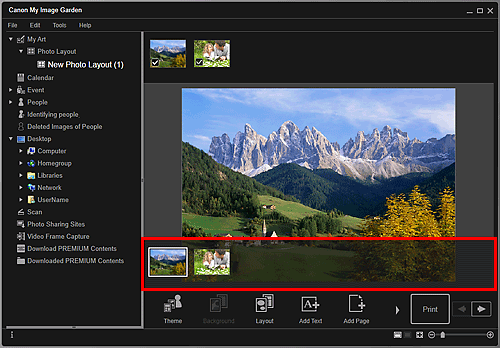
 Забележка
ЗабележкаАко в страницата не се показва областта с миниатюри, щракнете върху лентата над бутоните за работа.
Щракнете върху Добавяне на текст (Add Text).
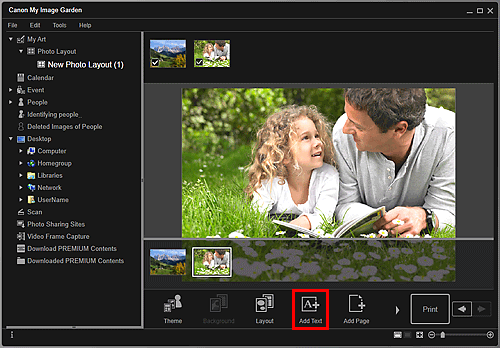
Изберете Хоризонтално (Horizontal) или Вертикално (Vertical) от изведеното меню.
Формата на курсора ще се промени на  (Област за указване на текстово поле).
(Област за указване на текстово поле).
 Забележка
ЗабележкаВ зависимост от настройката за Език (Language) в диалоговия прозорец Предпочитания (Preferences) курсорът се променя на  (Област за указване на текстово поле), без менюто да се извежда. В този случай ще бъде добавено хоризонтално текстово поле.
(Област за указване на текстово поле), без менюто да се извежда. В този случай ще бъде добавено хоризонтално текстово поле.
Плъзнете и пуснете курсора в целевото местоположение, за да укажете размера на текстовото поле.
Палитрата за въвеждане на текст, в която можете да въвеждате текст, се появява под добавеното текстово поле.
В областта с миниатюри на страниците изберете страницата, в която искате да регулирате текстово поле.
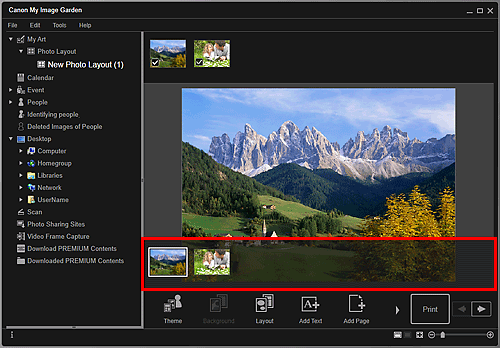
Преместете курсора над текста, който искате да регулирате.
Когато поставите курсора върху рамката на дадено текстово поле, той ще се промени на  (Преместване на текстово поле). Щракнете върху рамката, за да се покаже палитрата за регулиране на текстовото поле.
(Преместване на текстово поле). Щракнете върху рамката, за да се покаже палитрата за регулиране на текстовото поле.
Използвайте палитрата за регулиране на текстовото поле, за да регулирате цвета на фона и ъгъла.
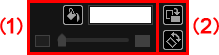

 (Безцветен фон)/(Използване на цвят на фона)
(Безцветен фон)/(Използване на цвят на фона)
Бутоните се превключват при щракване върху тях. За  (Използване на цвят на фона) следните настройки ще бъдат приложени спрямо фона на текстовото поле.
(Използване на цвят на фона) следните настройки ще бъдат приложени спрямо фона на текстовото поле.
 (Настройка на цветовете)
(Настройка на цветовете)
Щракнете за извеждане на диалоговия прозорец Цвят (Color). Изберете цвета, която желаете да използвате.
 (Плъзгач за прозрачността)
(Плъзгач за прозрачността)
Щракнете върху  (Намаляване на прозрачност) или
(Намаляване на прозрачност) или  (Увеличаване на прозрачност), за да регулирате прозрачността на текстовото поле с 10%. Можете също така свободно да променяте прозрачността чрез използване на плъзгача.
(Увеличаване на прозрачност), за да регулирате прозрачността на текстовото поле с 10%. Можете също така свободно да променяте прозрачността чрез използване на плъзгача.
 (Завъртане на 90°)
(Завъртане на 90°)
Завърта текстовото поле на 90 градуса по часовниковата стрелка при всяко щракване.

 (Изключване на свободно завъртане)/(Включване на свободно завъртане)
(Изключване на свободно завъртане)/(Включване на свободно завъртане)
Бутоните се превключват при щракване върху тях. За  (Включване на свободно завъртане) когато преместите курсора над ъгъл на текстовото поле, той се променя на
(Включване на свободно завъртане) когато преместите курсора над ъгъл на текстовото поле, той се променя на  (Завъртане свободно), като ви позволява да завъртате свободно текстовото поле чрез плъзване и пускане.
(Завъртане свободно), като ви позволява да завъртате свободно текстовото поле чрез плъзване и пускане.
 Забележка
ЗабележкаМожете да плъзнете и пуснете рамката на текстовото поле, за да регулирате позицията му.
Можете да плъзнете и пуснете четирите ъгъла на текстовото поле, за да регулирате размера му.
Можете да изрязвате, копирате, изтривате или променяте позицията на текстовото поле от менюто, което се показва, като щракнете с десния бутон на мишката върху него. Изрязаното или копираното текстово поле може да се поставя от менюто, което се показва, като щракнете с десния бутон на мишката върху страницата.
Начало на страницата |